Svarbu: „Excel“, skirta „Microsoft 365“ ir „Excel 2021“, „Power View“ 2021 m. spalio 12 d. pašalinama. Kaip alternatyvą galite naudoti interaktyvias vaizdines funkcijas, kurias teikia „Power BI Desktop“, kurią galite atsisiųsti nemokamai. Taip pat galite lengvai importuoti „Excel“ darbaknyges į „Power BI Desktop“.
Duomenų filtrai – tai filtrų rūšis. Įdėkite duomenų filtrą į darbalapį, kad vienu metu galėtumėte filtruoti visas darbalapio vizualizacijas. Kai spustelite duomenų filtro elementą, visos vizualizacijos su susijusius turiniu filtruojamos pagal pasirinktą elementą. „Power View“ duomenų filtrai veikia panašiai kaip „Excel“ papildinio „Power Pivot“ duomenų filtrai.


Į ataskaitą galite įtraukti daugiau nei vieną duomenų filtrą ir tuomet visų jų filtravimo ypatybės yra sujungiamos. Duomenų filtrai filtruoja vienas kitą.
-
Sukurkite vieno stulpelio lentelę iš bet kurio lauko, kuris yra atributas (pvz., Pavadinimas ar Kategorija), o ne skaitinė reikšmė.
Duomenų vaizdus galite naudoti kaip duomenų filtrus. Skaitykite daugiau apie vaizdų naudojimą „Power View“. -
Skirtuke Dizainas > Duomenų filtras.
Lentelė paverčiama duomenų filtru.
-
Spustelėkite duomenų filtro reikšmę, kad būtų filtruojamas lapo ar rodinio turinys. Norėdami pažymėti kelias reikšmes, laikykite nuspaudę klavišą Ctrl, kai spustelėsite.
-
Norėdami išvalyti duomenų filtrą, palaikykite pelės žymiklį virš duomenų filtro, tada viršutiniame dešiniajame kampe spustelėkite Išvalyti filtrą.
Patarimas: . Pažymėkite visas reikšmes, išskyrus tam tikrą reikšmių rinkinį, iš naujo nustatydami filtrą mygtuku viršutiniame dešiniajame kampe, tada naudodami "Ctrl" + spustelėkite, kad atžymėtumėte konkrečias reikšmes. Tai rodo bendras reikšmes, išskyrus nepažymėtas reikšmes
Pastaba: Spustelint lentelės reikšmes, kurios nėra duomenų filtras, ataskaita nefiltruojama.
Šiame vaizde kairėje esantis sporto šakos vaizdų duomenų filtras filtruoja pagal dailųjį čiuožimą, todėl matricoje ir dešinėje pusėje esančioje stulpelinėje diagramoje rodomi tik dailiojo čiuožimo duomenys.
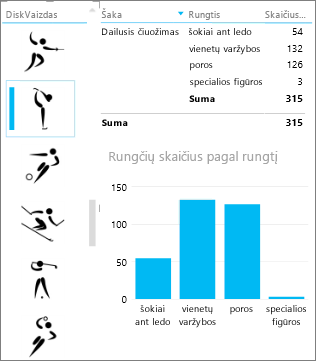
Filtravimas naudojant duomenų filtrus skiriasi nuo kitų rūšių filtrų. Duomenų filtrai:
-
Filtruoja diagramas. Jie neparyškina diagramų.
-
Įrašomi su darbaknyge ar ataskaita. Įrašius, uždarius ir iš naujo atidarius darbaknygę ar ataskaitą, duomenų filtre bus pasirinktos tos pačios reikšmės.
-
Galima naudoti vaizdų laukus. „Power View“ naudoja lauką Eilutės identifikatorius kaip duomenų modelio vaizdo duomenų filtro filtrą. Jeigu duomenų modelis yra programoje „Excel“, gali reikėti konfigūruoti „Power View“ ataskaitų lentelių veikimo būdo ypatybes.
Taip pat žr.
„Power View“: naršykite, vizualizuokite ir pateikite duomenis
„Power View“ ir „Power Pivot“ vaizdo įrašai
Interneto vadovėlis: „PivotTable“ duomenų analizė naudojant „Excel 2013“ duomenų modelį










